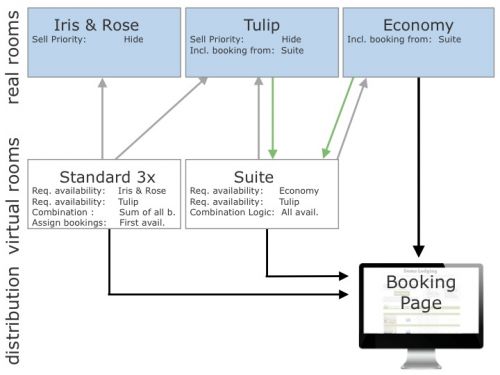Kombinieren Sie 2 Zimmer, um diese als Suite anzubieten
Kombinieren Sie 2 Zimmer, um diese als Suite anzubieten
Inhaltsverzeichnis
- 1 Verwendung
- 2 Wie es funktioniert?
- 3 Beispiel 1 : Ein B&B hat 2 Zimmer (Einzel- und Doppelzimmer). Die Zimmer können einzeln oder zusammen als Suite angeboten werden.
- 4 Beispiel 2: Eine Unterkunft hat 2 identische Zimmer, die als ein Zimmertyp mit der Anzahl 2 eingerichtet sind. Die Zimmer können separat oder zusammen als Suite angeboten werden.
- 5 Beispiel 3: Eine Unterkunft hat ein Doppelzimmer und ein Zweibettzimmer. Das Zweibettzimmer wird auch als King-Zimmer angeboten. Das Doppel- und das Zweibettzimmer werden als Suite 1 angeboten und das Doppel- und das King-Zimmer werden als Suite 2 angeboten
- 6 Beispiel 4: Ein B&B hat 3 Standardzimmer (Tulip, Iris, Rose) und ein Economy-Zimmer. Tulip kann mit dem Economy-Zimmer zu einer Suite kombiniert werden.
1 Verwendung
Sie haben mehrere Einheiten, die separat angeboten werden oder zu einer Suite kombiniert werden können, wenn alle verfügbar sind.
2 Wie es funktioniert?
Vermieten Sie Einheiten separat oder als Suite , dann werden die Buchungen der 'gebuchten' Einheit zugeordnet und eine Spiegelbuchung wird in den Abhängigkeiten angezeigt, um die Verfügbarkeit zu schließen.
Die virtuelle Einheit setzt die Verfügbarkeit in allen realen Einheiten voraus. Buchungen werden dem Zimmer/der Suite zugewiesen und in dem anderen Zimmer/der anderen Suite gespiegelt, um die Verfügbarkeit zu schließen.
3 Beispiel 1 : Ein B&B hat 2 Zimmer (Einzel- und Doppelzimmer). Die Zimmer können einzeln oder zusammen als Suite angeboten werden.
Einrichtung
Schritt 1: "reale" Zimmer erstellen
- Gehen Sie zu (KONFIGURATION) UNTERKÜNFTE -> EINHEITEN und erstellen eine Einheit für je Einheit
- Gehen Sie zu (KONFIGURATION) UNTERKÜNFTE->EINHEITEN->EINRICHTEN
- *Erstellen Sie das Doppelzimmer
- *Geben Sie ein Name Doppel ein
- *Anzahl dieses Typs = 1
Erstellen Sie das Einzelzimmer
- Geben Sie ein Name Einzel ein
- Anzahl dieses Typs = 1
Schritt 2: Erstellen Sie ein virtuelles Zimmer (Suite)
- Gehen Sie zu (KONFIGURATION) UNTERKÜNFTE -> EINHEITEN und erstellen eine Einheit für je Einheit
- Gehen Sie zu (KONFIGURATION) UNTERKÜNFTE->EINHEITEN->EINRICHTEN
- Erstellen Sie die Suite
- Geben Sie ein Name Suite ein
- Anzahl dieses Typs = 1
Schritt 3: Richten Sie die Abhängigkeitseinstellungen für den Zimmern in (KONFIGURATION) > UNTERKÜNFTE > EINHEITEN > ABHÄNGIGKEITEN wie folgt ein:
Setzen Sie Abhängigkeiten für das virtuelle Zimmer -Suite
- Bedingt Verfügbarkeit in = Doppel
- Bedingt Verfügbarkeit in = Einzel
- Kombinationslogik = Alle Einheiten müssen verfügbar sein
- Level Abhängigkeit = nachfolgende Abhängigkeiten ignorieren
- Buchungen zuordnen = Diese Einheit
Optional: Wenn Sie die Buchungen in Ihrer virtuellen Einheit sehen möchten, können Sie die Einstellung " Buchungen berücksichtigen von" verwenden. Dadurch werden die Buchungen aus den "realen" Einheiten in der virtuellen Einheit gespiegelt.
Doppelzimmer:
- Bedingt Verfügbarkeit in = leer lassen
- Kombinationslogik = Summe aller Buchungen
- Level Abhängigkeit = nachfolgende Abhängigkeiten ignorieren
- Buchungen zuordnen = Diese Einheit
- Buchungen berücksichtigen von = Suite
Einzelnzimmer:
- Bedingt Verfügbarkeit in = leer lassen
- Kombinationslogik = Summe aller Buchungen
- Level Abhängigkeit = nachfolgende Abhängigkeiten ignorieren
- Buchungen zuordnen = Diese Einheit
- Buchungen berücksichtigen von = Suite
4 Beispiel 2: Eine Unterkunft hat 2 identische Zimmer, die als ein Zimmertyp mit der Anzahl 2 eingerichtet sind. Die Zimmer können separat oder zusammen als Suite angeboten werden.
Einrichtung
Schritt 1: "reale" Zimmer erstellen
- Gehen Sie zu (KONFIGURATION) UNTERKÜNFTE -> EINHEITEN und erstellen eine Einheit für je Einheit
- Gehen Sie zu (KONFIGURATION) UNTERKÜNFTE->EINHEITEN->EINRICHTEN
- Erstellen Sie das Zimmer
- Geben Sie ein Name ein
- Anzahl dieses Typs = 2
Schritt 2: Erstellen Sie ein virtuelles Zimmer (Suite)
- Gehen Sie zu (KONFIGURATION) UNTERKÜNFTE -> EINHEITEN und erstellen eine Einheit für je Einheit
- Gehen Sie zu (KONFIGURATION) UNTERKÜNFTE->EINHEITEN->EINRICHTEN
- Erstellen Sie die Suite
- Geben Sie ein Name Suite ein
- Anzahl dieses Typs = 1
Schritt 3: Richten Sie die Abhängigkeitseinstellungen für den Zimmern in (KONFIGURATION) > UNTERKÜNFTE > EINHEITEN > ABHÄNGIGKEITEN wie folgt ein:
Setzen Sie Abhängigkeiten für das virtuelle Zimmer -Suite
Suite:
- Bedingt Verfügbarkeit in = Der Zimmertyp auswählen
- Kombinationslogik = 2 Einheiten müssen verfügbar sein
- Level Abhängigkeit = nachfolgende Abhängigkeiten ignorieren
- Buchungen zuordnen = Diese Einheit
Zimmertyp:
- Bedingt Verfügbarkeit in = Suite
- Kombinationslogik = Summe aller Buchungen
- Level Abhängigkeit = nachfolgende Abhängigkeiten ignorieren
- Buchungen zuordnen = Diese Einheit
- Buchungen berücksichtigen von = Suite
Optional: Wenn Sie die Buchungen in Ihrer virtuellen Einheit sehen möchten, können Sie die Einstellung " Buchungen berücksichtigen von" verwenden. Dadurch werden die Buchungen aus den "realen" Einheiten in der virtuellen Einheit gespiegelt.
5 Beispiel 3: Eine Unterkunft hat ein Doppelzimmer und ein Zweibettzimmer. Das Zweibettzimmer wird auch als King-Zimmer angeboten. Das Doppel- und das Zweibettzimmer werden als Suite 1 angeboten und das Doppel- und das King-Zimmer werden als Suite 2 angeboten
Die 2 realen Zimmer und das King-Zimmer können alle separat angeboten werden, ebenso wie die 2 Suiten.
Schritt 1: "reale" Zimmer erstellen
- Gehen Sie zu (KONFIGURATION) UNTERKÜNFTE -> EINHEITEN und erstellen eine Einheit für je Einheit
- Gehen Sie zu (KONFIGURATION) UNTERKÜNFTE->EINHEITEN->EINRICHTEN
- Erstellen Sie das Doppelzimmer
- Geben Sie ein Name Doppel ein
- Anzahl dieses Typs = 1
- Erstellen Sie das Zweibettzimmer
- Geben Sie ein Name Twin ein
- Anzahl dieses Typs = 1
Schritt 2: Erstellen Sie die virtuellen Zimmer (Suite)
- Gehen Sie zu (KONFIGURATION) UNTERKÜNFTE -> EINHEITEN und erstellen eine Einheit für je Einheit
- Gehen Sie zu (KONFIGURATION) UNTERKÜNFTE->EINHEITEN->EINRICHTEN
- Ein Zimmer erstellen - Name - König
- Anzahl dieses Typs = 1
- Ein Zimmer erstellen - Name - Suite 1
- Anzahl dieses Typs = 1
- Ein Zimmer erstellen - Name - Suite 1
- Anzahl dieses Typs = 2
Schritt 3: Richten Sie die Abhängigkeitseinstellungen für den Zimmern in (KONFIGURATION) > UNTERKÜNFTE > EINHEITEN > ABHÄNGIGKEITEN wie folgt ein:
King:
- Bedingt Verfügbarkeit in = Twin
- Kombinationslogik = Summe aller Buchungen
- Level Abhängigkeit = nachfolgende Abhängigkeiten ignorieren
- Buchungen zuordnen = Diese Einheit
- Buchungen berücksichtigen von = Leer lassen
Suite 1:
- Bedingt Verfügbarkeit in = Twin und Doppel
- Kombinationslogik = Alle Einheiten müssen verfügbar sein
- Level Abhängigkeit = nachfolgende Abhängigkeiten ignorieren
- Buchungen zuordnen = Diese Einheit
- Buchungen berücksichtigen von = Leer lassen
Suite 2:
- Bedingt Verfügbarkeit in = Twin und Doppel
- Kombinationslogik = Alle Einheiten müssen verfügbar sein
- Level Abhängigkeit = nachfolgende Abhängigkeiten ignorieren
- Buchungen zuordnen = Diese Einheit
- Buchungen berücksichtigen von = Leer lassen
Doppel:
- Bedingt Verfügbarkeit in = Leer lassen
- Kombinationslogik = Summe aller Buchungen
- Level Abhängigkeit = nachfolgende Abhängigkeiten ignorieren
- Buchungen zuordnen = Diese Einheit
- Buchungen berücksichtigen von = Suite1 und Suite2
Twin:
- Bedingt Verfügbarkeit in = Leer lassen
- Kombinationslogik = Summe aller Buchungen
- Level Abhängigkeit = nachfolgende Abhängigkeiten ignorieren
- Buchungen zuordnen = Diese Einheit
- Buchungen berücksichtigen von = King, Suite1 und Suite2
6 Beispiel 4: Ein B&B hat 3 Standardzimmer (Tulip, Iris, Rose) und ein Economy-Zimmer. Tulip kann mit dem Economy-Zimmer zu einer Suite kombiniert werden.
Schritt 1: "reale" Zimmer erstellen
- Gehen Sie zu (KONFIGURATION) UNTERKÜNFTE -> EINHEITEN und erstellen eine Einheit für je Einheit
- Gehen Sie zu (KONFIGURATION) UNTERKÜNFTE->EINHEITEN->EINRICHTEN
- Erstellen Sie das Standardzimmer
- Geben Sie ein Name Iris und Rosel ein
- Anzahl dieses Typs = 2
- Verkaufspriorität: Einheit verbergen
- Erstellen Sie das Standardzimmer
- Geben Sie ein Name Tulip ein
- Anzahl dieses Typs = 1
- Verkaufspriorität: Einheit verbergen
- Erstellen Sie das Economy-Zimmer
- Geben Sie ein Name Economy ein
- Anzahl dieses Typs = 1
Schritt 2: Erstellen Sie die virtuellen Zimmer
- Gehen Sie zu (KONFIGURATION) UNTERKÜNFTE -> EINHEITEN und erstellen eine Einheit für je Einheit
- Gehen Sie zu (KONFIGURATION) UNTERKÜNFTE->EINHEITEN->EINRICHTEN
- Ein Zimmer erstellen - Name - Standard
- Anzahl dieses Typs = 3
- Ein Zimmer erstellen - Name - Suite
- Anzahl dieses Typs = 1
Schritt 3: Richten Sie die Abhängigkeitseinstellungen für den Zimmern in (KONFIGURATION) > UNTERKÜNFTE > EINHEITEN > ABHÄNGIGKEITEN wie folgt ein:
Zimmertyp Standard:
- Bedingt Verfügbarkeit in = Zimmertyp Iris und Rose
- Bedingt Verfügbarkeit in = Tulip
- Kombinationslogik = Summe aller Buchungen
- Level Abhängigkeit = nachfolgende Abhängigkeiten ignorieren
- Buchungen zuordnen = Erste verfügbare abhängige Einheit
- Buchungen berücksichtigen von = Leer lassen
Suite
- Bedingt Verfügbarkeit in = Economy
- Bedingt Verfügbarkeit in = Tulip
- Kombinationslogik = Alle Einheiten müssen verfügbar sein
- Level Abhängigkeit = nachfolgende Abhängigkeiten ignorieren
- Buchungen zuordnen = Diese Einheit
- Buchungen berücksichtigen von = Leer lassen
Tulip
- Bedingt Verfügbarkeit in = Leer lassen
- Kombinationslogik = Summe aller Buchungen
- Level Abhängigkeit = nachfolgende Abhängigkeiten ignorieren
- Buchungen zuordnen = Diese Einheit
- Buchungen berücksichtigen von = Suite
Economy:
- Bedingt Verfügbarkeit in = Leer lassen
- Kombinationslogik = Summe aller Buchungen
- Level Abhängigkeit = nachfolgende Abhängigkeiten ignorieren
- Buchungen zuordnen = Diese Einheit
- Buchungen berücksichtigen von = Suite
Hinweis Testen Sie Abhängigkeiten gründlich. Wenn Sie eine physische Einheit mehr als einmal bei einem Channel listen, riskieren Sie Überbuchungen.